Stellar Photo Recovery
- 1. Su Stellar Photo Recovery
- 2. Su Questa Guida
 3. Primi Passi
3. Primi Passi 4. Come
4. Come- 4.1. Assegnazione dell'accesso completo al disco rigido
- 4.2. Ripristino dei dati dal disco rigido del sistema con High Sierra e versioni successive
- 4.3. Ripristino dei dati da un volume esistente
- 4.4. Recupero dei dati da un'unità persa/partizione non allocata
- 4.5. Ripristino dei dati da CD/DVD
 4.6. Lavorare con le immagini dei dischi
4.6. Lavorare con le immagini dei dischi- 4.7. Anteprima dei risultati della scansione
 4.8. Eseguire una scansione di profondità
4.8. Eseguire una scansione di profondità- 4.9. Salvataggio e ripresa delle informazioni di scansione
- 4.10. Salvare i file ripristinati
 4.11. Modificare le preferenze
4.11. Modificare le preferenze- 4.12. Opzioni per la visualizzazione dei dati di accesso
- 5. Tipi di File Supporta ti
- 6. Domande più Frequenti (FAQ)
- 7. A proposito di Stellar

4.6.2. Ripristino dei dati dall'immagine del disco
Applicabilità: Questo argomento "Ripristino dei dati dall'immagine del disco" riguarda solo le edizioni Professional, Premium e Technician di Stellar Photo Recovery.
Stellar Photo Recovery le permette di eseguire il recupero dei dati su un'immagine del disco creata in precedenza, utilizzando l'opzione Carica immagine.
Passi per ripristinare i dati con qualsiasi immagine del disco:
-
Esegua il software Stellar Photo Recovery.
-
Clicchi sull'icona
 nella barra laterale e poi selezioni l'opzione Recupero da immagine.
nella barra laterale e poi selezioni l'opzione Recupero da immagine. -
Tutte le immagini del disco sono elencate nella schermata Recupero da immagine con le rispettive dimensioni. Selezioni l'immagine da cui desidera ripristinare i dati. Se la sua immagine disco non è presente nell'elenco, clicchi su
 Aggiungi per aggiungere il suo file. Per rimuovere un'immagine, la selezioni e clicchi su
Aggiungi per aggiungere il suo file. Per rimuovere un'immagine, la selezioni e clicchi su  Rimuovi.
Rimuovi.
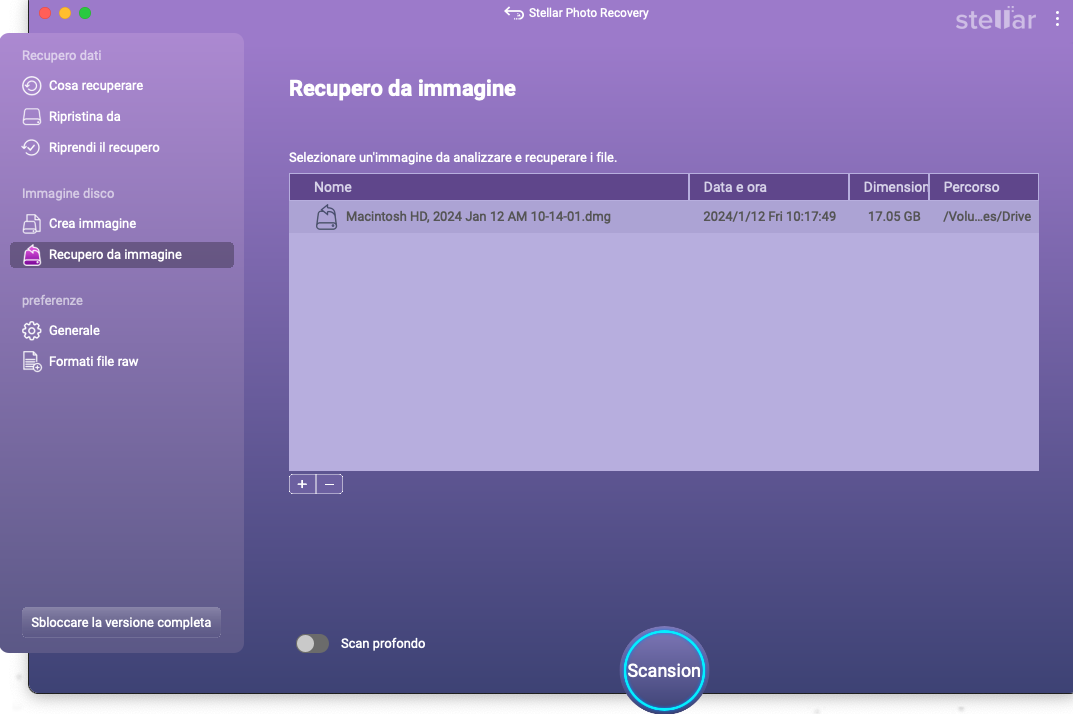
-
Una volta selezionata l'immagine desiderata, clicchi sul pulsante Scansion per avviare il recupero dei dati.
Nota: Se esegue la scansione di un'unità Catalina, Mojave, High Sierra o Big Sur con Stellar Photo Recovery per la prima volta, deve consentire a macOS di caricare un'estensione firmata da Stellar Photo Recovery. Per sapere come fare, veda Recupero di dati da unità di sistema con High Sierr e successive.
-
Viene visualizzata una schermata che mostra il processo di scansione.
Nota: Se desidera annullare il processo di scansione in qualsiasi momento, clicchi sul pulsante  Stop.
Stop.
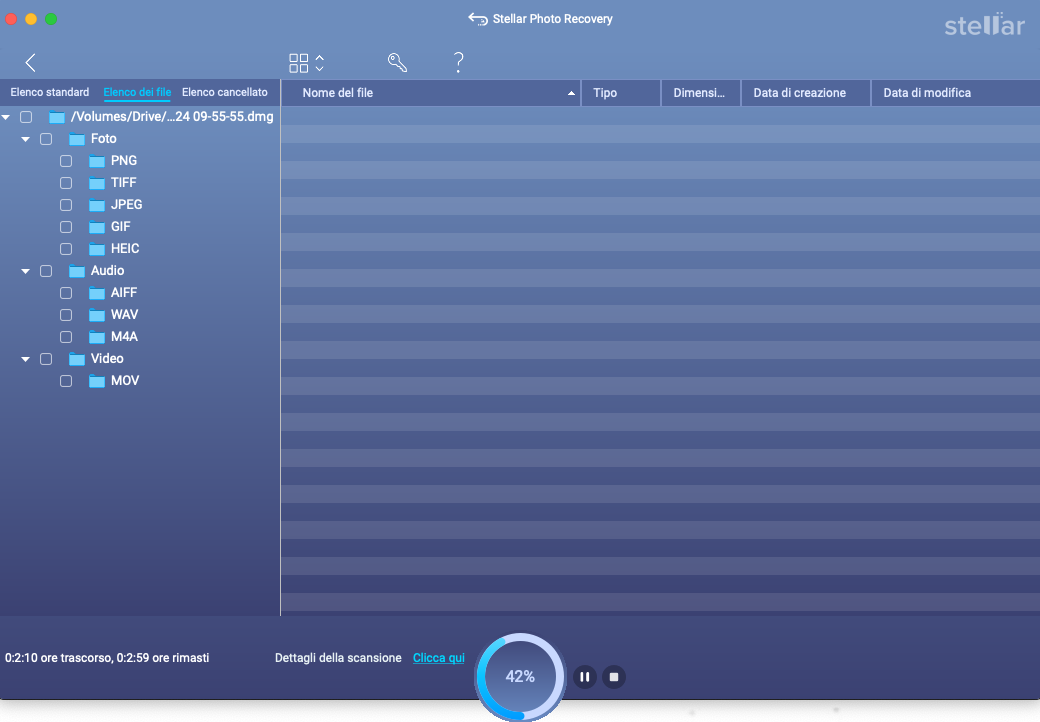
-
Al termine della scansione, i dettagli dei file e delle cartelle trovate vengono visualizzati in una finestra di dialogo vedere sotto:
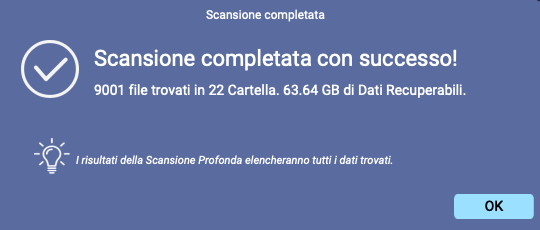
-
Clicchi sul pulsante OK. Per informazioni sull'anteprima e il ripristino dei dati scansionati, veda Anteprima dei risultati della scansione e salvataggio dei file ripristinati.
Nota: Se desidera salvare le informazioni scansionate e continuare il recupero dei dati in un secondo momento, legga la sezione Salvare e continuare le informazioni della scansione.
Nota: Può selezionare solo un volume alla volta per il recupero dei dati.